Windows 10
Cách chuyển đổi loa bằng phím tắt trên Windows 10
Trên 1 máy tính có thể kết nối nhiều thiết bị âm thanh, khi thêm một vài bộ loa bluetooth, hay loa màn hình do máy tính cần kết nối. Thông thường để chuyển đổi các loa máy tính, người sử dụng luôn phải nhấn vào biểu tượng loa ở khay hệ thống rồi chọn thiết bị loa muốn phát.
Tuy nhiên người dùng có thể tiết kiệm thao tác lựa chọn sử dụng các loa, thông qua phím tắt gán cho từng thiết bị loa. Bài viết dưới đây sẽ chỉ dẫn cách cài phím tắt cho thiết bị loa trên máy tính.
- Hướng dẫn chuyển đổi tai nghe và loa trên Windows 10
- 4 bước khắc phục sự cố mất âm thanh trong Windows
- 3 cách đơn giản để cài đặt thêm thiết bị âm thanh trên máy tính
Cách đổi loa kết nối máy tính qua phím tắt
Để thiết lập phím tắt cho các thiết bị loa trên máy tính, chúng ta sẽ cài công cụ Audio Switcher. Công cụ này hoàn toàn miễn phí và chẳng cần cài đặt nhiều trên máy tính.
Với những thiết bị loa bluetooth, người sử dụng cần kết nối với máy tính rồi mới sử dụng phần mềm.
Bước 1:
Bạn tải công cụ Audio Switcher theo link dưới đây dưới dạng file .zip rồi tiến hành bung file . Nhấn vào thư mục giải nén để cài đặt Audio Switcher trên máy tính.
- https://audioswit.ch/er
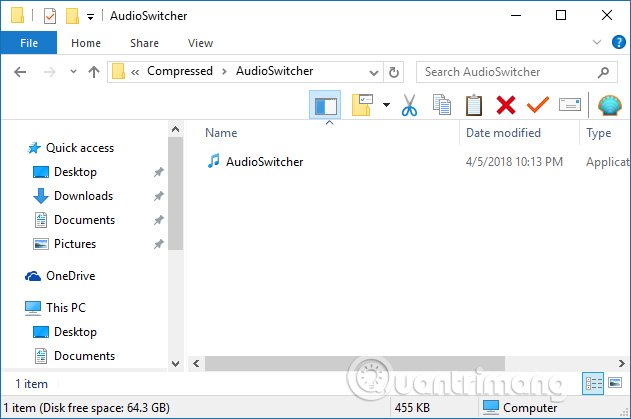
Bước 2:
Khi kích hoạt thành công Audio Switcher trên máy tính sẽ hiển thị giao diện với những thiết bị loa đang kết nối trên máy tính.
Do máy tính của tôi hiện tại chỉ có loa máy tính nên sẽ hiện giao diện như hình dưới. Nếu máy tính của bạn kết nối với những thiết bị loa khác nhau sẽ hiện tên đầy đủ trong bản kê này.
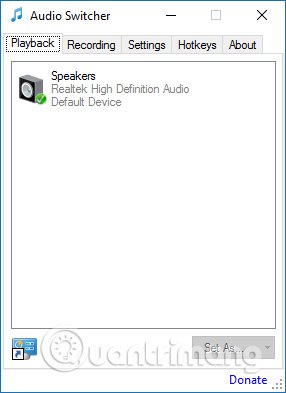
Tại đây click vào thiết bị loa muốn thiết lập phím tắt rồi chọn Set As… bên dưới, nhấn tiếp vào Set Hot Key .
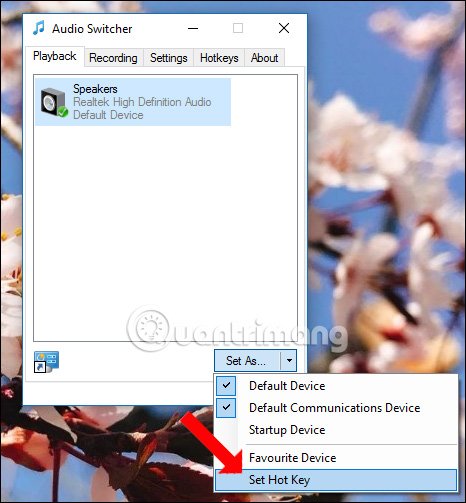
Bước 3:
Trong giao diện Edit Hot Key người dùng nhập tổ hợp phím tắt máy tính muốn sử dụng, rồi nhấn nút Save bên dưới.
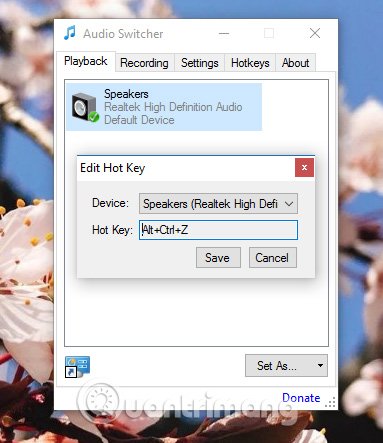
Bước 4:
Nếu bấm vào mục Settings bên dưới chúng ta sẽ thấy bản kê các thiết lập tùy chỉnh cho thiết bị loa, cũng giống phần mềm, như khởi động cùng máy tính, vô hiệu hóa phím tắt,… Nếu muốn dùng tùy chọn nào hãy tích chọn vào ô vuông.
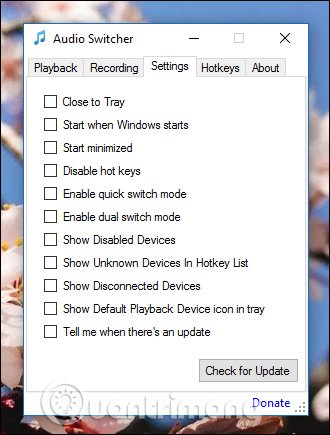
Bước 5:
Khi nhấn sang mục Hotkeys bạn sẽ thấy giao diện các phím tắt đã thiết lập, cùng theo với một vài tùy chỉnh. Biểu tượng dấu X đỏ để xóa phím tắt đã thiết lập.
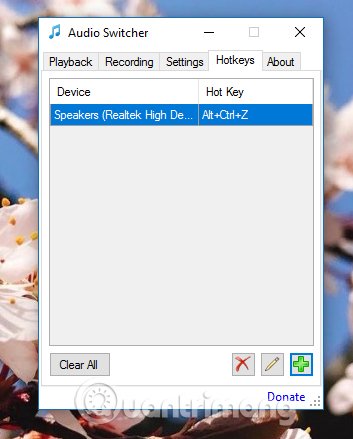
Biểu tượng dấu cộng để thêm phím tắt cho thiết bị loa.
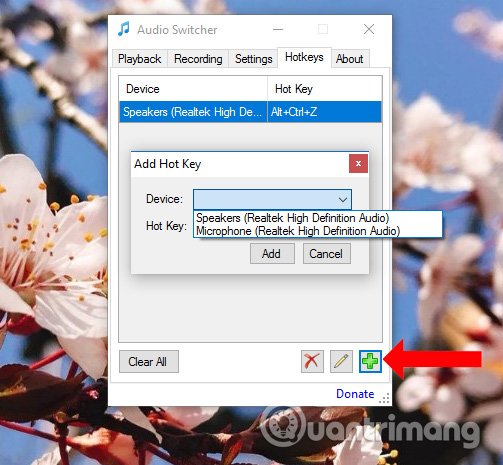
Biểu tượng hình bút để chỉnh sửa lại phím tắt đã thiết lập cho thiết bị âm thanh.

Như vậy nếu người sử dụng muốn chuyển đổi sang thiết bị âm thanh nào đang kết nối với máy tính, chỉ cần nhấn tổ hợp phím tắt đã thiết lập là xong.
Xem thêm:
- Cách dùng song song tai nghe và loa ngoài trên Windows 10 April Update
- Hướng dẫn thiết lập và cài đặt Microphone trên máy tính
- Hướng dẫn kiểm tra Microphone, Headphone trên Windows 7
Chúc các bạn thi hành thành công!
Từ khóa bài viết: Audio Switcher,cách dùng Audio Switcher,phím tắt đổi loa máy tính,cách đặt phím tắt loa máy tính,cách chuyển loa bằng phím tắt,chuyển đổi loa bằng phím tắt
Bài viết Cách chuyển đổi loa bằng phím tắt trên Windows 10 được tổng hợp sưu tầm và biên tập bởi nhiều user – Sửa máy tính PCI – TopVn Mọi ý kiến đóng góp và phản hồi vui lòng gửi Liên Hệ cho chúng tôi để điều chỉnh. Xin cảm ơn.

 Tuyển Dụng
Tuyển Dụng
 Chuyên Nghiệp trong phục vụ với hơn 20 Kỹ thuật IT luôn sẵn sàng tới tận nơi sửa chữa và cài đặt ở Tphcm. Báo giá rõ ràng. 100% hài lòng mới thu tiền.
Chuyên Nghiệp trong phục vụ với hơn 20 Kỹ thuật IT luôn sẵn sàng tới tận nơi sửa chữa và cài đặt ở Tphcm. Báo giá rõ ràng. 100% hài lòng mới thu tiền.
